PS4は家庭用ゲーム機ですが「ブロードキャスト機能」を有しており、PCやキャプチャーボードをを用意することなく配信が可能です。
もっとも手軽にゲーム実況をはじめられるので、機材を揃えるまでのつなぎとして活用できます。
この記事では配信をはじめるための流れについて画像つきで解説していくので、これから配信をはじめようと思っている方は参考にしてください。
これから配信を始める・始めようと思っている方に向けたスタートガイドも用意しているので、この記事と合わせて読んでみましょう。
PS4はブロードキャスト機能でゲーム実況配信ができる
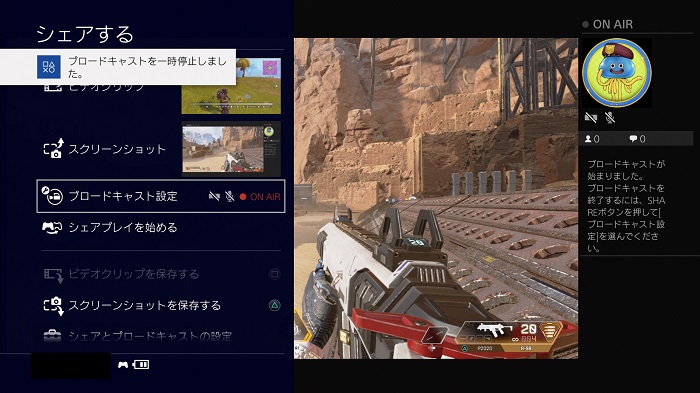
- YouTube、ニコニコ動画、Twitchで配信可能
- ブロードキャストの時間制限なし
- 配信できないタイトルもある(βテストやストーリーを重視したゲームなど)
- 最大1080p(60fps)で配信可能
PS4には「ブロードキャスト機能」がデフォルトで搭載されており、誰でも時間制限なしに実況配信を楽しめます。
操作は簡単で、PS4コントローラー(DUALSHOCK 4)の「シェアボタン」を押すだけで好きなプラットフォームから配信できます。
画面右側にコメントを表示させることができ、現在の視聴人数などの情報も確認できます。
コメントの読み上げ機能も搭載しており、読み上げはすべての配信サイトに対応しています。
「PlayStation Camera」を持っていればゲームプレイ中の映像と同時に、カメラに映っている映像も配信できるので顔出し配信も可能です。
PS4のブロードキャスト機能を使った実況配信のやり方
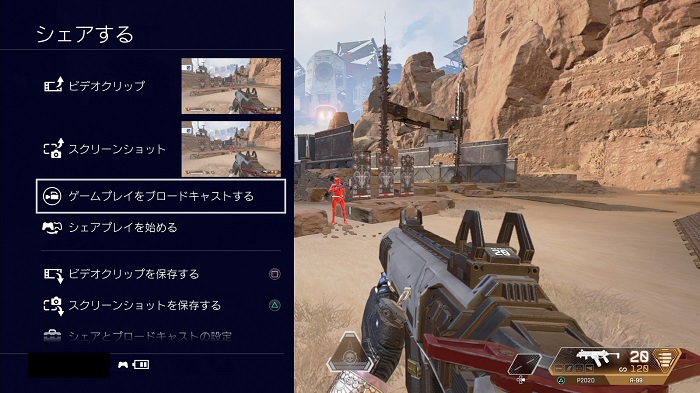
遊びたいゲームを起動し、シェアボタンを押してシェア機能の設定画面を起動します。
シェア機能の画面を起動したら「ゲームプレイをブロードキャストする」を選択します。
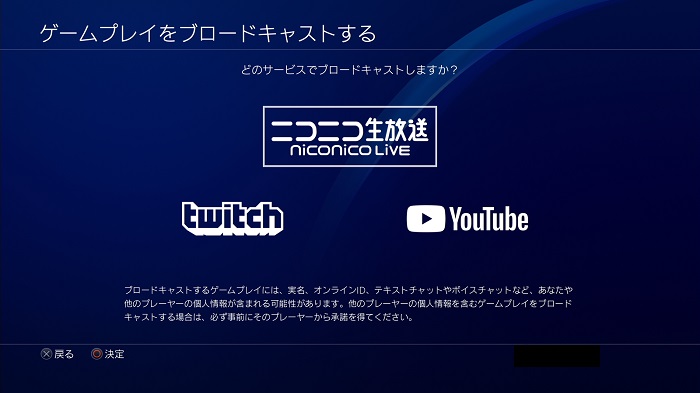
「ゲームプレイをブロードキャストする」の画面に移動するので、配信したいプラットフォームを選択します。
この時点で配信先のアカウントがなければ、配信できるアカウントを作成しましょう。
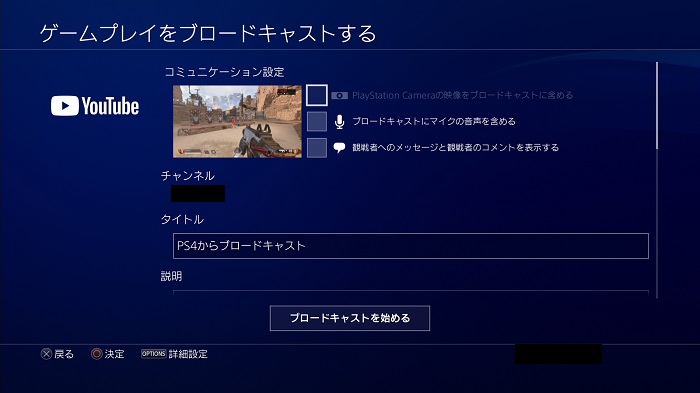
次は配信設定の画面に移るので、マイクの設定やコメントの表示設定を確認していきましょう。
SNSアカウントを持っていれば配信通知を送信してくれるので、視聴者を増やしたいなら利用をおすすめします。
「ブロードキャストを始める」を選択すると、いよいよ配信がはじまります。
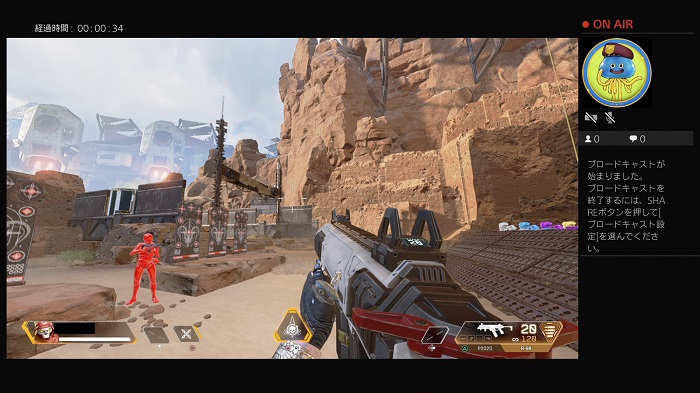
こちらが配信画面になります。
「観戦者へのメッセージと観戦者のコメントを表示する」をONにしていると画面右側に自分のメッセージと、リスナーのコメントが表示できます。
設定でOFFにもできるので、自分の配信スタイルに合わせて設定しましょう。
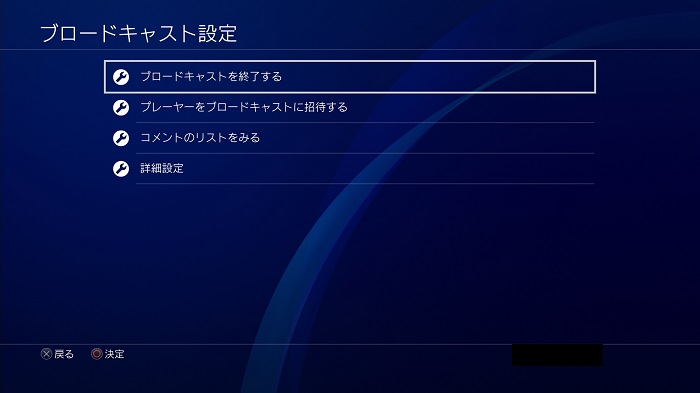
配信を終了するにはもう一度シェアボタンを押し、シェア機能の設定画面へ戻ります。
「ブロードキャスト設定」を選ぶことで配信設定画面に戻れるので、そこから配信を終了できます。
ブロードキャスト機能の「配信禁止区間」とは?
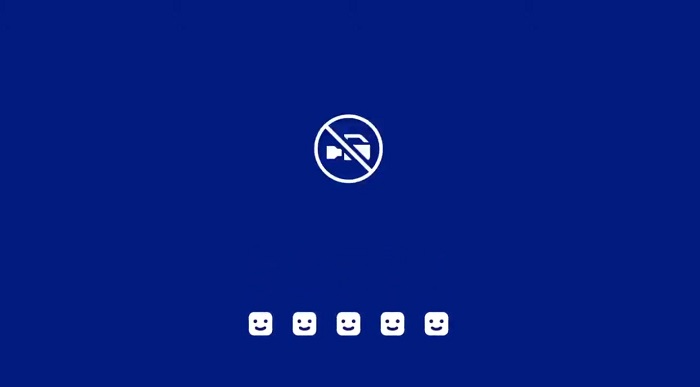
ブロードキャスト機能には「配信禁止区間」があり、一部の画面は配信することができません。
ゲーム側がストーリーのネタバレを禁止している場合や、映ってしまうとユーザーに不利益がある画面に表示されます。
具体例として、以下の画面が配信禁止区間に指定されています。
- 個人情報が掲載される画面
- ゲーム外の設定画面やホーム画面など
- ゲーム側が配信を禁止している場合
配信禁止区間は画面に映さなくても問題が無いものばかり(むしろ映さないほうが良い画面もある)です。
キャプチャーボードを通せば配信禁止区間でも配信できてしまうため、必ず実況するゲームの配信に関するガイドラインを下調べしておきましょう。
コメント読み上げ機能を使おう
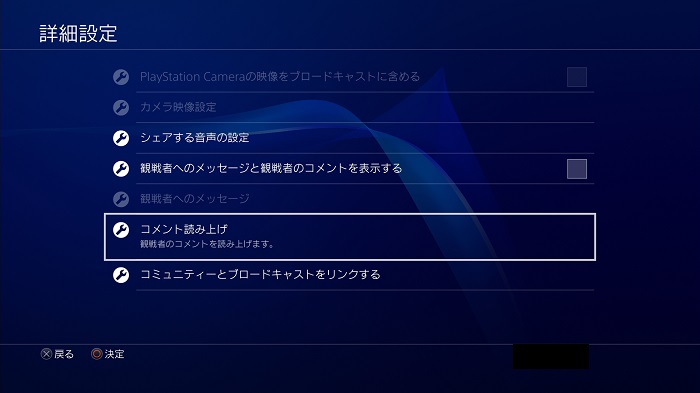
PS4のブロードキャスト機能にはデフォルトでコメント読み上げ機能が搭載されていますが、機能をONにするには設定が必要です。
ただしコメントを画面上に表示する設定をOFFにする必要があるので、読み上げか表示かを選ばなくてはいけません。
コメント読み上げ機能の使い方は以下の通りです。
- 配信中の設定画面(シェアボタンを押す)でオプションボタンを押す
- 「観戦者へのメッセージと観戦者のコメントを表示する」をOFFにする
- 「コメント読み上げ」を選択する「コメント読み上げを有効にする」をONにする
コメント読み上げ音声の速さ・音程・音量を個別に設定できるので、自分が聞きやすい音声に調整しましょう。
観戦者へのメッセージと観戦者のコメントが非表示になるため、画面の占有率を下げられるのでゲームに集中できる点も1つのメリットです。
PS4ブロードキャスト用の配信機材を整えよう
PS4のブロードキャスト機能を使った配信には「機材にお金をかけなくて済む」という大きなメリットがあります。
その分、実況配信の要となる「自分の声」を正しく配信するための機材はこだわりましょう。
この項目では絶対に必要となる機材と、機材の選び方について解説していきます。
ゲーム実況配信に必要となる全ての機材を網羅した記事も用意しているので、この項目と合わせて確認していきましょう。
マイクは雑音や操作音が入らないものを選ぼう

実況配信に必要不可欠なマイクはもっともこだわるべき機材であり、マイクの質が悪いとそれだけで視聴者離れを引き起こすほど重要な要素です。
マイクには大きく分けて「ダイナミックマイク」と「コンデンサーマイク」の2種類があります。
どちらにもそれぞれ利点がありますが、音にこだわるなら「コンデンサーマイク」をおすすめします。
ダイナミックマイクはカラオケで使われているマイクのことで集音する範囲が広く、丈夫に設計されています。
コンデンサーマイクは歌手や声優といった声のプロが使うマイクのことで、集音できる方向が決まっており、クリアな音声を録音できます。
コントローラーを操作した際のカチャカチャする音を配信に載せずに済むので、環境音を入れたくない方にはとくにおすすめです。
おすすめのコンデンサーマイクは「FIFINE K052」です。
卓上マイクながらコンデンサーマイクなため、単一指向性で集音性に優れている点からゲーム実況に向いています。
価格もコンデンサーマイクの中では非常に安く、他に購入するようなデバイスは無いので予算を抑えられます。
手元で使えるミュートボタンは実況配信用として使い勝手が良く、USB接続なので複雑な設定は必要ありません。
ゲーム実況におすすめなマイクは以下の記事で解説しているので、さらに詳しくマイクについて知りたい方は参考にしてください。
ヘッドホン・イヤホンでゲーム音をマイクに入れないようにしよう

スピーカーで音声を出力してしまうとゲーム音がマイクに入ってしまうため、必ずイヤホンやヘッドホンを用意しましょう。
PS4の実況配信のために用意するのなら、密閉性が高く、音漏れのしないデバイスが必要です。
長時間使用していても負担にならないかどうかも重要なので、自分のスタイルにあったデバイスを見つけましょう。
FPS・TPSを遊ぶならとくに必要となるデバイスであり、音の指向性が高い7.1chサラウンドの製品がおすすめです。
ただし7.1chサラウンドをうたっている製品には専用の音響ソフトをインストールしないと7.1chサラウンドを出力できないものがあり、それらはPS4には対応していません。
音質と密閉性を追求するなら、『SONY』のワイヤレスヘッドホンがおすすめです。
ワイヤレスモデルなのでケーブルが無く、マイクやゲームのコントローラーなどと干渉することがありません。
最大30時間再生可能なバッテリーを搭載しているため、実況配信中に電池切れすることもないので安心です。
以下の記事でゲーム実況配信用のヘッドセット・ヘッドホン・イヤホンを紹介しているので、自分にあったモデルが欲しい方は参考にしてください。
PS4のブロードキャスト機能を使った配信方法のまとめ
PS4のブロードキャスト機能は無料かつ手軽に利用でき、機材も少なくて済むのでだれでも簡単に実況配信を楽しめます。
配信用のアカウントさえあれば簡単に利用できるので、実況配信のきっかけとしては最適です。
ブロードキャスト機能で物足りないと感じた方は、PCでの配信も検討してみましょう。
PCとキャプチャーボードあれば画面構成の作りこみやBGMの追加など、もっと自由に配信できるようになります。
これから配信を始める・始めようと思っている方に向けたスタートガイドも用意しているので、この記事と合わせて読んでみましょう。





